SSO met Entra ID (Azure AD) voor AutoElevate
Leer hoe u eenmalige aanmelding (SSO) met Azure Active Directory (Azure AD) kunt inschakelen en configureren.
Maak nieuwe gebruikers aan en meld u aan AutoElevate met uw Entra ID-identiteitsprovider. Stel de configuratie in met één klik en koppel uw Entra-gebruikers/groepen snel aan AutoElevate -rollen. Met deze koppeling kunt u de rollen van uw AutoElevate gebruikers die toegang hebben, rechtstreeks vanuit Entra ID beheren.
Belangrijke opmerkingen over het instellen van SSO met Entra ID
- Alleen een AE-beheerder kan deze service inschakelen.
- Alleen een Entra ID-gebruiker met de juiste machtigingen, zoals een Global Administrator , kan machtigingen accepteren en gebruikers toevoegen.
- Multi-factor authenticatie (MFA) van Entra ID is vereist om in te loggen met de ID-provider. Dit kan worden ingeschakeld onder Gebruikers > MFA per gebruiker in Entra ID of via voorwaardelijke toegang .
- Deze functie is alleen bedoeld voor beheerders, technici en personen die toegang willen verlenen tot de AE Admin Portal, en niet voor eindgebruikers.
- Er kan slechts één rol aan een gebruikersaccount worden toegewezen, en deze is vereist om toegang te krijgen tot de AE Admin Portal.
- Het AE-gebruikerse-mailadres moet overeenkomen met het Entra ID-gebruikersaccount.
Entra ID SSO inschakelen
- Vanuit het (1) Instellingenscherm in de AE Admin Portal https://msp.autoelevate.com moet u (2) de optie Single Sign On bewerken (potloodpictogram)
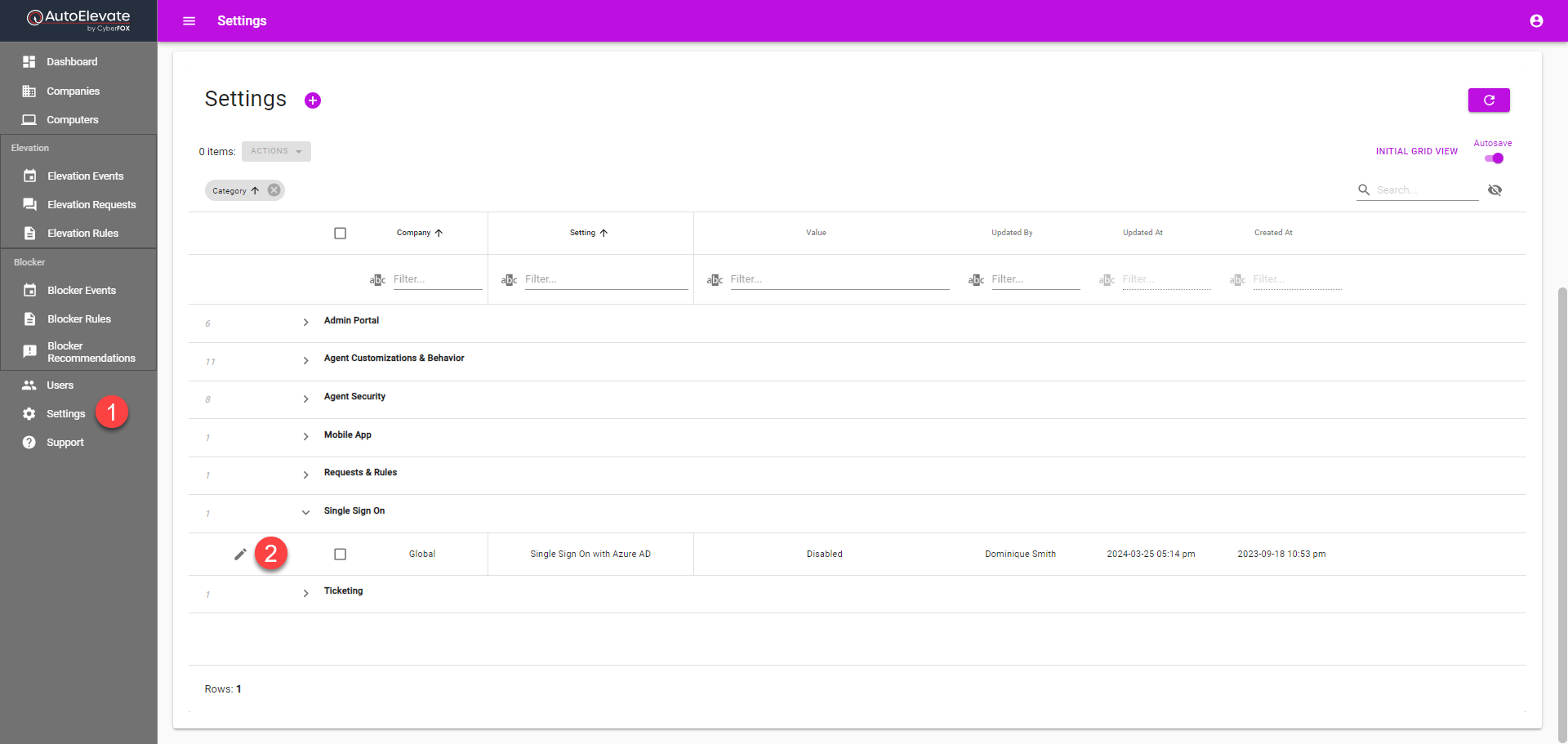
- Klik vervolgens op de knop SSO INSCHAKELEN MET Entra ID . U wordt dan doorgestuurd naar uw Microsoft-account en moet de machtigingen accepteren (hiervoor is een gebruiker met de juiste machtigingen vereist, zoals Global Administrator). U kunt er ook voor kiezen om namens uw organisatie toestemming te geven.
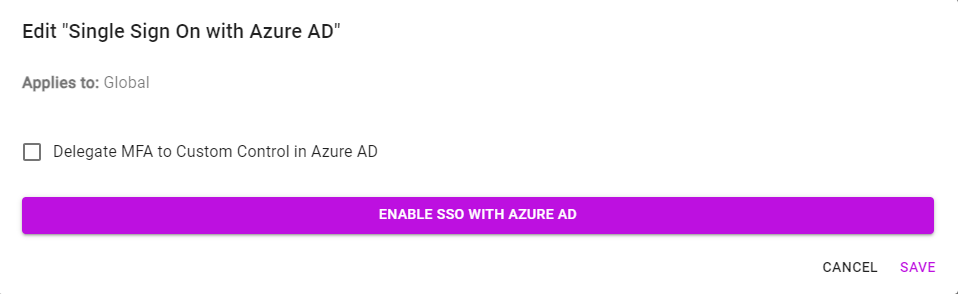
- MFA voor SSO-integratie kan worden gedelegeerd aan Custom Control in Entra ID (voor MFA's van derden, zoals DUO). Om deze functie in te schakelen, navigeert u naar het tabblad Instellingen > Single Sign On en klikt u op het potloodpictogram. Daar vindt u een selectievakje met de naam MFA delegeren aan Custom Control in Entra ID . Vink dit vakje aan en er verschijnt een prompt met de voorwaarden. Bevestig en sla het op .
- Nu kunt u Entra ID-gebruikers toewijzen aan de juiste AutoElevate rol door naar Bedrijfstoepassingen in Entra ID te gaan en (1) Alle toepassingen te selecteren en te klikken op de (2) AutoElevate app die is toegevoegd.
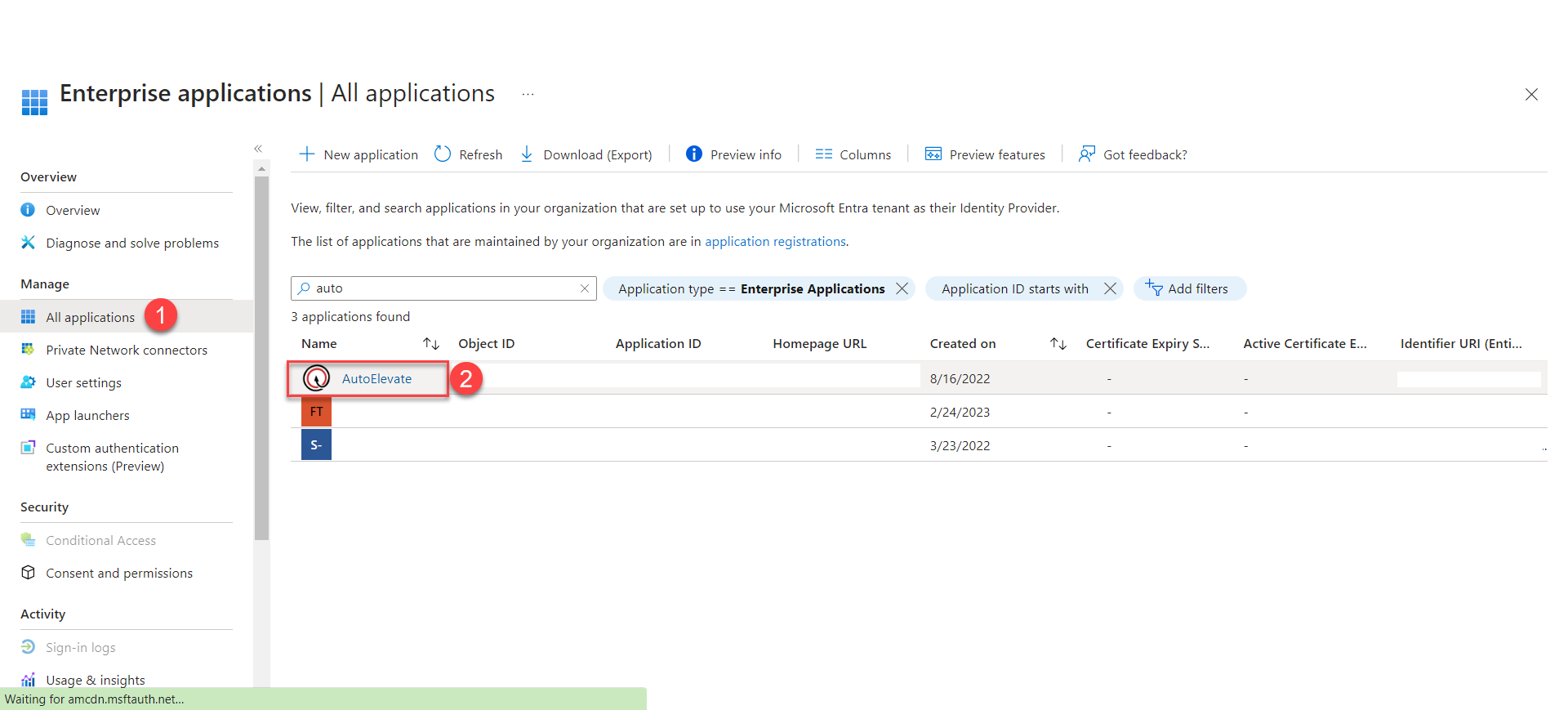
- Klik op (1) Gebruikers en groepen toewijzen .
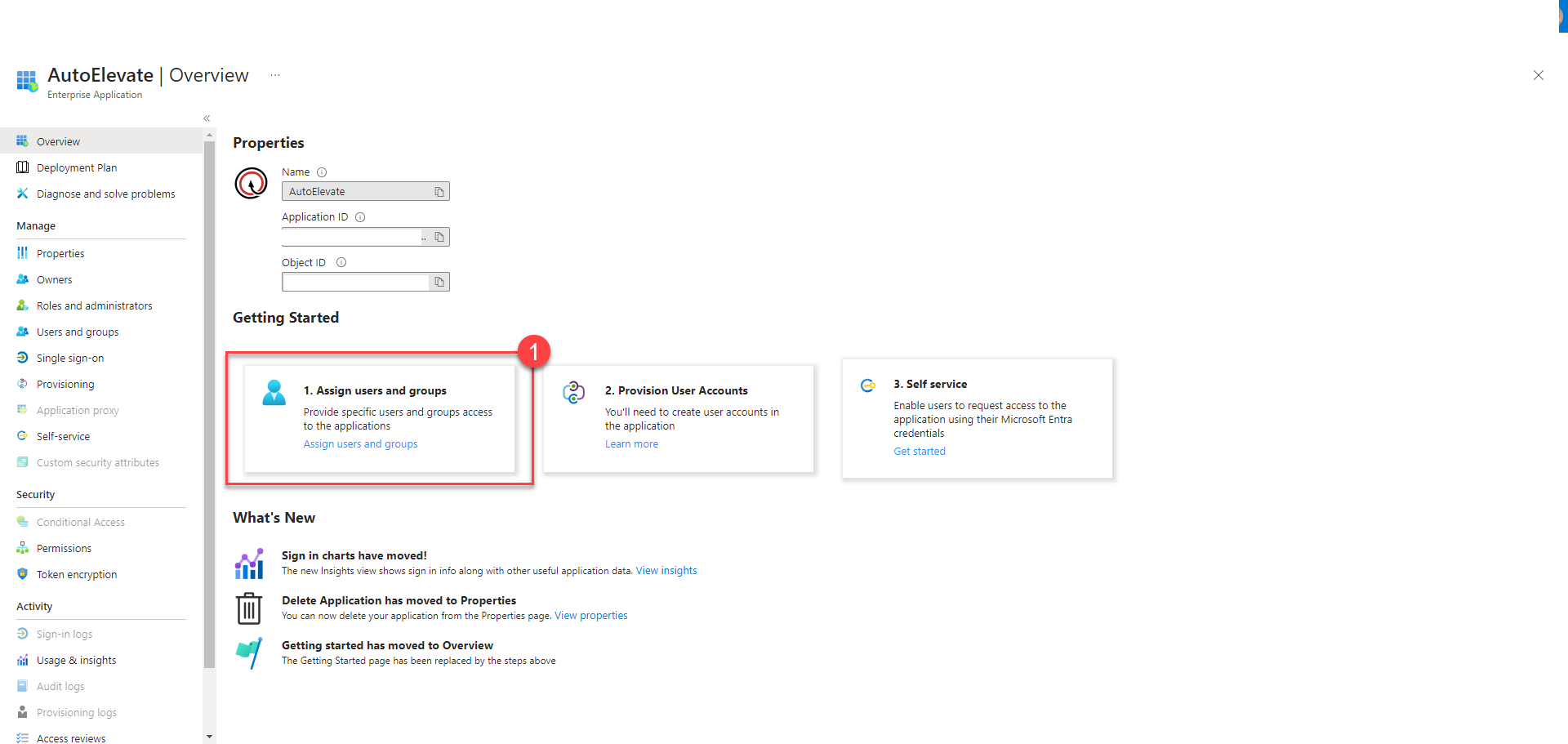
- Klik op de gebruiker/groep > Klik (1) Selecteer een rol: Niet geselecteerd > (2) Selecteer de rol aan de rechterkant ( standaardrollen ) > (3) Klik op Selecteren (rechtsonder) > (4) Klik op Toewijzen (linksonder)
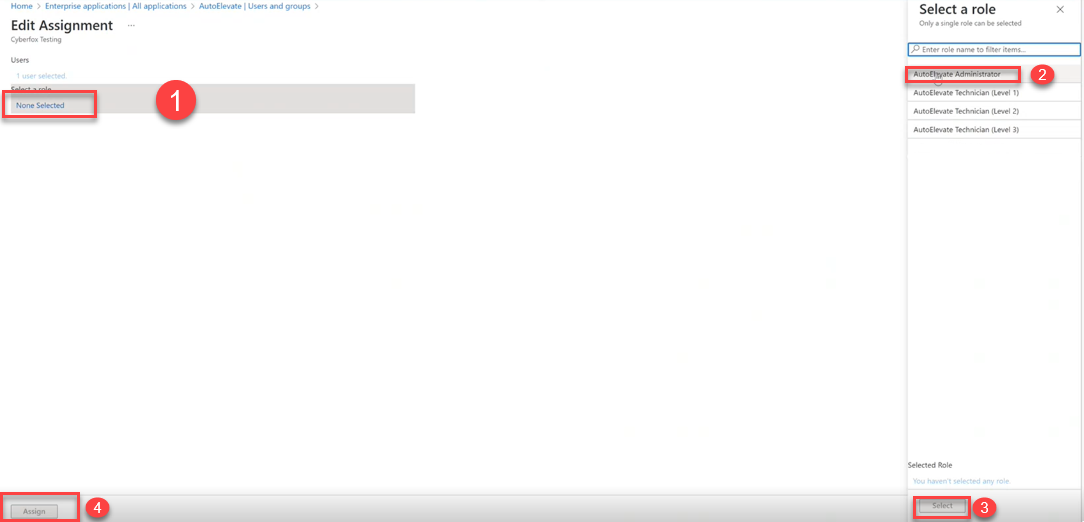
- Zodra deze stappen zijn uitgevoerd, kan het 30 seconden tot een minuut duren voordat de informatie in het systeem is toegevoegd en verspreid.
- Zodra dit is voltooid, ontvangen beheerders een e-mail om de bedrijfstoegang van de nieuwe gebruiker te configureren. Hierin staat ook een koppeling naar de AE Admin Portal.
- De gebruiker kan vervolgens inloggen via de AE Admin Portal met behulp van LOG IN WITH Entra ID op de inlogpagina van de AE Admin Portal.
Gezamenlijk beheerde gebruikers
Volg deze stappen wanneer u een medebeheerde gebruiker instelt:
- Begin door naar het scherm Gebruikers in de AutoElevate Admin Portal te navigeren en eerst de gebruiker in de portal aan te maken.
- Geef hun rol en bedrijfstoegang aan.
- Zorg ervoor dat u op 'OPSLAAN' klikt zonder een e-mail te versturen.
- Ga naar Entra AD en voeg ze toe aan uw tenant als externe gebruiker.
- Rond de installatie af door de juiste AutoElevate rol aan de gebruiker toe te wijzen.
SSO afdwingen
Via het menu Acties op het scherm Gebruiker kunt u het wachtwoord voor bestaande gebruikers verwijderen om SSO af te dwingen.